在个人和企业的财务管理中,预算管理是一个无法忽视的环节。尽管许多人开始采用更复杂的工具进行预算管理,但是Excel依然是广泛使用的工具之一。它的普及不仅因为其强大的功能,还因为几乎所有人都在某种程度上熟悉它的操作。然而,当面对复杂的预算管理需求时,Excel的使用并不是那么直观和简单,尤其是当涉及到多部门协作、权限管理和大数据处理时。这篇文章将揭示如何用Excel进行有效的预算管理,并分享一些实战技巧,以帮助您最大化地发挥Excel的潜力。

🌟 一、Excel预算管理的基础准备
在开始使用Excel进行预算管理之前,明确目标和准备必要的数据是至关重要的。预算管理不仅仅是简单的数字输入,它需要系统化的数据分析和结构化的信息呈现。下面我们将探讨如何有效地进行这些准备工作。
1. 确定预算目标和范围
首先,明确预算的目标和范围是进行预算管理的第一步。无论是个人还是企业,预算管理都需要清晰的目标,例如减少不必要的开支或增加储蓄。确定预算范围帮助您设定合理的财务计划。
- 定义预算周期:预算可以按月、季度或年度制定,选择适合您管理需求的周期。
- 识别收入来源和支出类别:列出所有可能的收入来源和支出类别,确保预算涵盖所有重要的财务元素。
- 设定优先级:根据重要性和紧急程度,为不同的预算项目设定优先级。
以下是一个简单的预算准备清单表:
| 项目 | 描述 | 重要性 |
|---|---|---|
| 收入来源 | 工资、投资、其他收入 | 高 |
| 固定支出 | 房租、贷款、保险 | 高 |
| 可变支出 | 购物、娱乐、餐饮 | 中 |
| 储蓄目标 | 应急基金、退休计划 | 高 |
2. 数据收集与整理
数据是预算管理的核心。Excel的强大功能之一就是其能处理大量数据并进行复杂计算。在开始预算管理之前,您需要收集和整理数据。
- 收集财务记录:获取过去的财务记录和账单,以便分析历史趋势。
- 使用公式和函数:Excel提供了SUM、AVERAGE、IF等函数,可以帮助您自动化计算。
- 创建数据透视表:数据透视表是一种强大的工具,可以帮助您深入分析数据和创建交互式报告。
Excel提供了多种工具来帮助您整理和处理数据。然而,当数据量大到Excel难以处理时,您可能需要考虑使用专业的报表工具,如 FineReport ,它可以更高效地处理大数据并提供复杂报表解决方案。
📊 二、Excel中的预算管理技巧
Excel的预算管理不仅仅是关于数据的输入和输出,更涉及到如何利用其功能进行动态分析和实时监测。以下是一些实战技巧,可以帮助您优化Excel的预算管理。
1. 使用公式和函数自动化预算
Excel的公式和函数是实现预算自动化的关键。通过熟练使用这些工具,您可以减少手动输入的错误,并提高预算管理的效率。
- SUM和AVERAGE:用来计算总收入和平均支出。
- IF和VLOOKUP:用来进行条件分析和查找数据。
- 预算预测公式:使用FORECAST函数预测未来的财务状况。
以下是一些常用公式和函数的示例:

| 功能 | 示例公式 | 说明 |
|---|---|---|
| 总收入计算 | `=SUM(B2:B10)` | 计算收入总和 |
| 平均支出计算 | `=AVERAGE(C2:C10)` | 计算支出的平均值 |
| 条件分析 | `=IF(D2>1000, "高", "低")` | 分析支出高低 |
| 数据查找 | `=VLOOKUP(E2, A2:B10, 2, FALSE)` | 查找匹配数据 |
2. 构建动态预算模型
动态预算模型可以帮助您实时监测财务状况并做出及时调整。Excel中的条件格式和图表可以用于构建动态预算模型。
- 条件格式:根据预算达成情况自动调整单元格格式。
- 图表和可视化:使用折线图、柱状图等图表实时展示预算执行情况。
- 数据验证:设置数据验证规则,确保输入数据的准确性。
动态预算模型不仅提高了预算管理的实时性,还提供了更直观的财务状况展示。通过这些工具,您可以更容易地发现问题并采取相应的措施。
💼 三、Excel预算管理的协作与安全
在多部门协作和权限管理中,Excel的局限性可能会显露出来。以下技巧将帮助您在协作中保持数据的安全性和完整性。
1. Excel中的协作技巧
Excel提供了多个功能来支持团队协作,但在大型团队中,可能需要额外的技巧以确保数据共享和协作的效率。
- 共享工作簿:启用Excel的共享功能,让多个用户同时编辑同一个文件。
- 使用云服务:将Excel文件存储在云端,例如OneDrive或Google Drive,方便多人访问。
- 实时评论和标注:使用Excel的评论功能,提供实时的反馈和建议。
以下是Excel协作的常见方法:
| 方法 | 描述 | 优势 |
|---|---|---|
| 共享工作簿 | 多人同时编辑同一个文件 | 提高协作效率 |
| 云存储 | 文件存储在云端,易于访问 | 方便异地协作 |
| 实时评论 | 直接在Excel中添加评论 | 促进沟通和交流 |
2. 数据安全与权限管理
数据安全是预算管理中的重要环节。Excel提供了一些基本的安全功能,但对于敏感数据,可能需要额外的措施。
- 密码保护:设置文件或工作表密码,保护数据不被未经授权的访问。
- 权限设置:控制不同用户的访问权限,确保只有相关人员能查看和编辑数据。
- 数据备份:定期备份Excel文件,防止数据丢失。
通过这些措施,您可以确保预算数据的安全性和完整性。在数据安全方面,使用专业的报表工具如FineReport,可以提供更强大的权限管理和数据保护功能。
🔍 总结与展望
Excel作为预算管理工具的优势在于其普遍性和基本功能的强大。然而,面对复杂的企业需求,可能需要结合其他专业工具以提高效率和安全性。通过本文的实战技巧,您可以更有效地利用Excel进行预算管理,并在必要时考虑更高级的解决方案。权威文献推荐包括《Excel Data Analysis For Dummies》、《Financial Modeling in Excel For Dummies》、《The Budgeting Blueprint: Making Money Make Sense》。
在不断变化的财务环境中,灵活调整您的预算策略,并持续学习新的技术和工具,将帮助您在预算管理中取得更大的成功。
本文相关FAQs
🧩 如何快速掌握Excel预算管理的基础技能?
老板突然要求你负责公司的预算管理,但你对Excel只是略懂皮毛。有没有大佬能分享一下快速上手的方法?尤其是那些常见的函数和公式,比如SUM、AVERAGE等,怎么用在预算表里?有没有一些简单的技巧可以帮我在短时间内变成预算管理小能手?
Excel是预算管理中的强大工具,尤其对于初学者来说,掌握其基础技能是迈向专业预算管理的第一步。首先,了解Excel的基本功能和界面是关键。你需要熟悉常用的公式和函数,如SUM用于求和,AVERAGE用于计算平均值,IF函数用于条件判断。通过这些函数,你可以在预算表中轻松计算总开支、平均成本、甚至是根据条件自动分类费用。
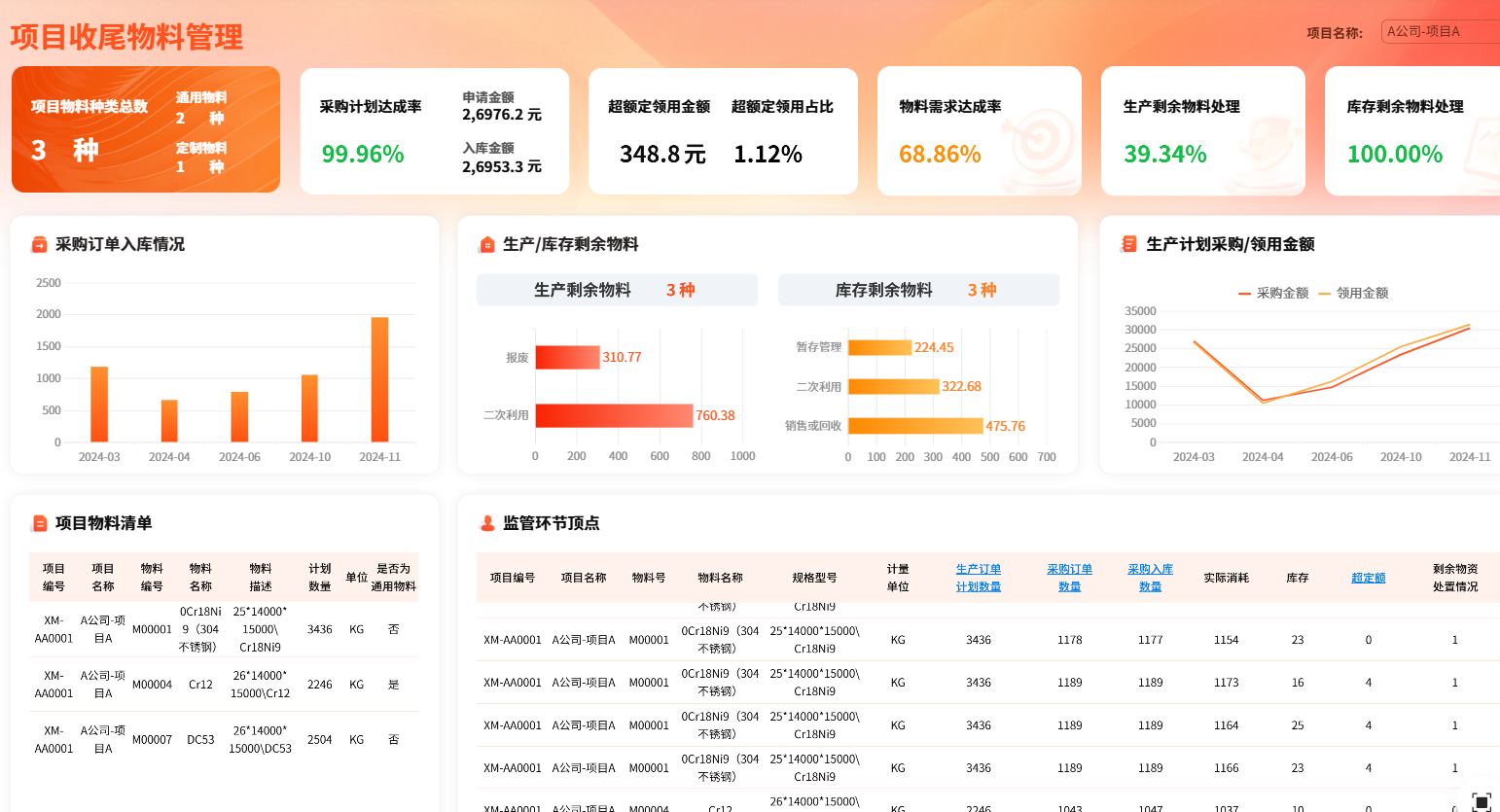
为了快速上手,你可以从模板入手。Excel提供了多种预算管理模板,如个人预算、家庭预算、企业预算等。通过对这些模板的分析,你能理解预算表的结构和逻辑,并逐步修改模板以适应你的需求。
此外,数据可视化也是预算管理的重要部分。使用Excel的图表功能,你可以将枯燥的数字转化为直观的图形,帮助你更好地理解数据趋势和财务状况。柱状图、折线图和饼图都是常用的图表类型,选择适合的图表类型能让你的预算报告更具说服力。
实践建议:
- 学习资源:利用在线教程和视频课程,快速掌握Excel的基本操作和预算管理技巧。
- 动手实践:每天花时间练习,尝试制作不同类型的预算表,提高实际操作能力。
- 社区交流:加入Excel相关的讨论社区或微信群,与其他用户交流经验和技巧。
通过不断的学习和实践,任何人都能在短时间内掌握Excel预算管理的基础技能,从而为公司提供有效的财务分析和建议。
🧠 如何解决Excel预算管理中的复杂公式问题?
在预算管理中,老板常常要求复杂的财务分析,比如预测下季度的预算盈余或需要调整的预算项目。这些分析涉及到一些复杂公式和多表之间的数据引用。面对这种情况,该怎么办呢?有没有简化这些复杂公式的方法?
预算管理中的复杂公式通常是许多初学者和甚至经验丰富的Excel用户的痛点。解决复杂公式问题的关键在于理解数据结构和公式逻辑。首先,你需要明确预算表中各个数据项的来源和计算逻辑。对于复杂的财务分析,如预算预测或盈余计算,通常需要跨表引用数据并使用嵌套公式。
一个常见的方法是使用Excel的VLOOKUP或INDEX MATCH函数来跨表查找数据。VLOOKUP适合查找纵向数据,而INDEX MATCH则提供更灵活的查找方式,尤其在处理多表数据时更为有效。此外,使用SUMIF或SUMIFS函数可以根据条件进行求和,帮助你自动计算特定条件下的预算数据。
为了简化复杂公式,你可以尝试以下建议:
- 分解公式:将复杂公式分解为多个简单的步骤,逐步计算中间结果。这样可以更容易检查每一步的错误。
- 使用命名区域:给数据区域命名,使公式更易读且降低错误率。
- 利用Excel的公式审查工具:使用“公式审查”功能来跟踪公式的计算过程,发现问题所在。
实操建议:
- 案例分析:通过分析实际的预算案例,理解复杂公式的应用场景和解决方法。
- 模板参考:参考其他公司或行业的预算管理模板,学习如何使用复杂公式进行财务分析。
- 工具集成:考虑使用企业级工具如FineReport进行复杂预算管理,它能处理繁琐的公式和海量数据,提供更为强大的分析能力。 FineReport免费下载试用 。
通过这些方法,你可以有效解决Excel预算管理中的复杂公式问题,提升你的财务分析能力。
🚀 如何在Excel中创建动态预算管理系统?
现在公司预算管理需要更多实时动态的数据分析,比如根据实时销售数据调整预算。Excel能否实现这样的动态预算管理系统?如何构建一个能自动更新并提供实时分析的预算表?
创建动态预算管理系统是许多企业在数据驱动决策中面临的挑战。Excel虽然主要是一个静态数据处理工具,但通过一些技巧和功能,可以实现一定程度的动态数据分析。
首先,Excel的数据透视表和数据透视图是强大的工具,能够帮助你实时分析和汇总数据。通过连接到外部数据源,如数据库或者在线数据服务,你可以实现实时数据更新。使用数据连接功能,Excel可以定期刷新数据,实现动态的预算管理。
其次,使用Excel宏和VBA脚本,可以自动化数据处理和分析过程。例如,你可以编写一个宏来定期从数据源提取更新的信息,并自动更新预算表格。这种自动化提高了效率,同时减少了手动操作的错误。
在构建动态预算管理系统时,你还可以使用Excel的条件格式来实时监控关键指标。例如,当某项预算超出预期时,自动高亮显示,让管理者能够快速识别问题。
实施步骤:
- 数据连接:学习如何在Excel中设置与外部数据源的连接,确保数据实时更新。
- 宏与VBA:掌握基本的VBA编程知识,编写脚本以自动化数据更新和分析流程。
- 动态报告:使用数据透视表和数据透视图,创建交互式报告,支持实时数据分析。
如果Excel无法满足更复杂的动态预算管理需求,可以考虑企业级报表工具如FineReport,它支持实时数据交互和动态报告生成,适用于大型企业的复杂预算管理需求。 FineReport免费下载试用 。
通过这些技术和工具,你可以在Excel中创建一个基本的动态预算管理系统,支持企业的实时决策和财务分析需求。

